
Добавление математических уравнений в Numbers на iPhone
В таблицу можно добавлять математические выражения и уравнения в качестве плавающих объектов. Чтобы добавить уравнение, его необходимо создать в диалоговом окне уравнения Numbers с помощью команд LaTeX или элементов MathML, а затем вставить в таблицу.
Также можно добавлять встроенные уравнения в текст внутри текстовых блоков и фигур.
Добавление уравнения с помощью LaTeX или MathML
Откройте приложение Numbers
 на iPhone.
на iPhone.Откройте таблицу, затем выполните одно из указанных действий.
Добавление уравнения, встроенного в текст. Поместите точку вставки в текстовый блок или фигуру либо выберите текст, вместо которого нужно вставить уравнение.
Добавление уравнения, которое может перемещаться свободно. Коснитесь за пределами листа, чтобы отменить выбор любых объектов.
В панели инструментов коснитесь кнопки
 , коснитесь кнопки
, коснитесь кнопки  , затем коснитесь «Уравнение».
, затем коснитесь «Уравнение».Введите уравнение LaTeX или MathML с помощью клавиатуры и символов над ней.
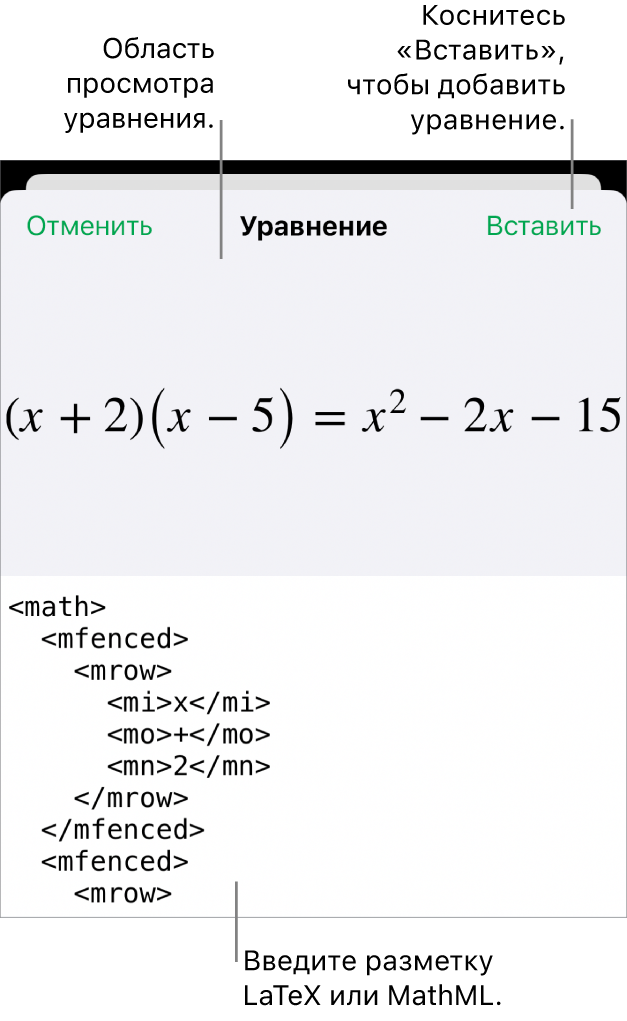
Коснитесь «Вставить».
Перетяните уравнение, чтобы изменить его положение на листе.
Редактирование, удаление или перемещение уравнения с помощью LaTeX или MathML
Добавив уравнение, Вы можете его изменить.
Откройте приложение Numbers
 на iPhone.
на iPhone.Откройте таблицу с существующим уравнением, затем выполните одно из указанных действий.
Редактирование уравнения. Дважды коснитесь уравнения, внесите изменения и коснитесь «Обновить».
Перемещение уравнения. Коснитесь уравнения, затем перетяните его на нужное место на листе или в тексте.
Изменение размера или цвета уравнения. Коснитесь уравнения, коснитесь
 , затем коснитесь вкладки «Стиль» или вкладки «Расстановка». Можно также коснуться манипулятора, расположенного рядом с уравнением, и перетянуть его для изменения размера уравнения.
, затем коснитесь вкладки «Стиль» или вкладки «Расстановка». Можно также коснуться манипулятора, расположенного рядом с уравнением, и перетянуть его для изменения размера уравнения.Копирование уравнения. Коснитесь уравнения, коснитесь «Скопировать», коснитесь там, где Вы хотите разместить уравнение, затем коснитесь «Вставить».
Удаление уравнения. Коснитесь уравнения, затем коснитесь «Удалить».
Перемещение плавающего уравнения вместе с текстом. Вырежьте уравнение и вставьте его в текстовый блок или фигуру на листе. См. раздел Размещение объектов внутри текстового блока или фигуры.